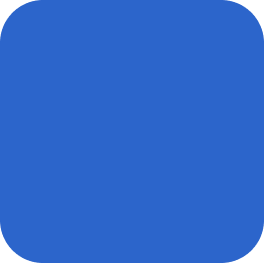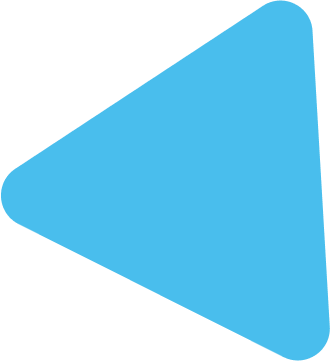Antes de configurar o novo HDD, é necessário identificar corretamente o disco que foi adicionado ao sistema. Para isso, você pode utilizar o comando fdisk -l, que lista todos os discos atualmente conectados ao servidor. Ao executar esse comando, você verá uma lista de discos e partições.
$ fdisk -l
Nesta listagem, o disco principal do sistema geralmente aparece como /dev/sda. Se o seu servidor já tiver outros discos instalados, eles serão listados como /dev/sdb, /dev/sdc, e assim por diante. O novo disco que você acabou de adicionar deve aparecer nessa lista como um desses dispositivos. Anote o identificador do disco (por exemplo, /dev/sdb ou /dev/sdc) que você vai utilizar para criar o novo storage.
O comando básico para criar um novo SR no XenServer é o seguinte:
$ xe sr-create name-label= shared=false device-config:device= type=lvm content-type=username-label=: Substitua pelo nome que você deseja dar ao novo repositório. Esse nome será como o storage será identificado no console do XenServer.
shared=false: Este parâmetro indica que o storage não será compartilhado entre múltiplos servidores XenServer. Se você estiver configurando um ambiente com múltiplos hosts XenServer que precisam acessar o mesmo storage, este valor pode ser alterado para true.
device-config:device=: Aqui, substitua pelo caminho físico do disco que você identificou no passo anterior (por exemplo, /dev/sdc).
type=lvm: Define o tipo de storage como LVM (Logical Volume Manager), que é o padrão para a maioria dos ambientes XenServer.
Por exemplo, se você identificou que o novo disco é /dev/sdc e deseja nomeá-lo como “NovoStorage”, o comando seria:
$ xe sr-create name-label=NovoStorage shared=false device-config:device=/dev/sdc type=lvm content-type=user
Caso você precise configurar múltiplos discos ou compartilhá-los entre diferentes servidores XenServer, lembre-se de ajustar as configurações conforme necessário, como a opção shared=true para ambientes com armazenamento compartilhado. Além disso, mantenha sempre uma boa prática de backup antes de realizar qualquer modificação significativa no ambiente de produção.